PREFEITURA DO MUNICÍPIO DE PIRACICABA Estado de São Paulo Brasil Secretaria Municipal de Desenvolvimento Social GESCON. Gestão de Convênios
|
|
|
- Giuliana Sacramento Bergmann
- 5 Há anos
- Visualizações:
Transcrição
1 PREFEITURA DO MUNICÍPIO DE PIRACICABA Estado de São Paulo Brasil Secretaria Municipal de Desenvolvimento Social GESCON Gestão de Convênios Agosto/2011 Desenvolvido por SyberWorld Informática e Sistemas Ltda.
2 Sumário Introdução...3 Apresentação...4 Login...5 Menu Principal...5 Cadastro de Funcionários...6 Recursos Humanos...10 Entidades...13 Cadastro de Fornecedores...15 Cadastro de Projetos...19 Cadastro das Despesas...23 Relatórios das Despesas...28 Relatórios Cronograma de Desembolso
3 1 - Introdução O Gescon Sistema de Gestão de Convênios vem atender a necessidade de um acompanhamento mais apurado da execução financeira da política pública de assistência social. A primeira fase, em implantação, tem por finalidade agilizar as prestações de contas mensais das entidades sociais parceiras da Secretaria Municipal de Desenvolvimento Social (Semdes), uma vez que o investimento possibilitará o monitoramento diário e, com base nos dados apurados, permitirá que a entidade receba com regularidade, os recursos previstos, dando agilidade ao financiamento. Além das prestações de contas mensais, o projeto prevê ainda a curto prazo, a inclusão dos seguintes serviços: Elaboração dos projetos; Emissão de relatório consubstanciado; Controle de gastos por tipo de despesa; Emissão de relatório de cumprimento do objeto A proposta é que até o início de janeiro (2012), todas as fases sejam implantadas, o que dará à Semdes, um maior controle sobre os financiamentos realizados e a capacidade de avaliar sua eficiência, eficácia e efetividade. Nas avaliações conjuntas Semdes/Entidades Sociais, serão realizados aperfeiçoamentos necessários, até o total da implantação do sistema. 3
4 Apresentação Convênios são acordos firmados por entidades públicas de qualquer espécie, ou entre estas e organizações particulares, para a realização de objetivos e interesses comuns dos partícipes Hely Lopes Meireles Buscando a exatidão e rapidez da informação, fica cada vez mais evidente a necessidade de se estabelecer mecanismos de controle e acompanhamento da aplicação de recursos por meio de convênios. Visando atender essa necessidade, e promover facilidade ao acesso de prestação de contas, a Secretaria Municipal de Desenvolvimento Social (Semdes), disponibiliza a partir do 2º semestre deste ano (2011), o novo Sistema de Gestão de Convênios Gescon à todas as entidades sociais parceiras. Hoje, é possível observar as dificuldades encontradas em reunir documentos necessários para a prestação de contas de cada entidade. Pensando nisso, o Sistema foi criado para oferecer total apoio ao gestor público e às entidades sociais, permitindo o pleno acompanhamento da situação de cada convênio, bem como o monitoramento da sua execução físico-financeira em tempo real. O Gescon tem o objetivo de gerar a prestação de contas do convênio de forma automatizada, evitando-se as constantes falhas formais, decorrentes de erros dos preenchimentos dos formulários, monitorando também, os empenhos e pagamentos de cada despesa de um convênio. Maria Angélica F. S. Guércio Secretária Municipal de Desenvolvimento Social 4
5 2 Login O usuário deverá informar seu nome e senha, previamente já cadastrado. As opções do sistema estarão disponíveis de acordo com as necessidades de cada usuário. 3 Menu principal Tela principal do sistema GESCON. 5
6 BOTÕES DE NAVEGAÇÃO PADRÃO Em todos os módulos funcionam da mesma forma. Para um acesso mais rápido, sempre que uma letra estiver sublinhada, digite Alt + (letra sublinhada). Exemplo: Botão Novo. Digite Alt + N. 4 Cadastro de Funcionários Cadastro Geral de Funcionários para todas as Entidades, porém cada Entidade terá acesso somente aos funcionários da sua Entidade. 6
7 INCLUINDO UM NOVO FUNCIONÁRIO Para incluir um Funcionário deve-se fazer uma Consulta na Base de Dados para ter certeza que esse funcionário não está cadastrado. Deve-se clicar no Botão Para localizar um determinado registro, preceda da seguinte forma: Pressione a letra M, o cursor irá se posicionar na caixa que se localiza abaixo da palavra Nome. Neste momento, você deverá digitar o Nome do Funcionário que deseja, ou apenas a letra inicial. Após digitar, pressione a tecla Tab para efetuar a pesquisa. Código... Localizar registro através do Código. Digite Alt+ O e informe o código que deseja e pressione a tecla Tab. Todos os funcionários que comecem com o número que foi informado irão aparecer na tela. Sigla... Localizar registro através da Sigla. Digite Alt+ I e informe as iniciais do nome. Nome... Localizar registro através do Nome. Digite Alt+ M e informe as iniciais do nome. Se não for informado e você pressionar a tecla Tab, o sistema irá trazer todos os funcionários cadastrados. Atenção: Caso não se saiba o nome correto, pode-se fazer uma pesquisa mais detalhada. 7
8 Ao lado da palavra Nome, aparecem duas opções, são elas: No inicio pesquisa todos os funcionários com o nome que comece com a letra que foi digitada. Alt+ I. Em qualquer parte - pesquisa todos os funcionários que contém no nome as palavras que foram digitadas. Alt + T. Ao entrar no sistema, a pesquisa padrão sempre será No inicio. - Se Encontrou o Nome desejado deve-se Clicar no Botão Irá fazer a seguinte Pergunta:. Se Sim, o funcionário passa a fazer parte da Entidade, desde que esse funcionário esteja com a Entidade nº 0 (zero) ou esteja com a Data Saída já preenchida por outra Entidade.. Se Não, a opção é cancelada. - Se Não Encontrou o Nome desejado, deve-se clicar no Botão e em seguida 8
9 Irá aparecer a seguinte tela: Atenção: Para ir para o próximo campo, pressione a tecla Tab (lado esquerdo do teclado) ou tecle ENTER. Para retornar ao campo anterior pressione Seta para ou pressione a tecla Shift + a tecla Tab, ao chegar ao campo desejado, solte as teclas. DESCRIÇÃO DOS CAMPOS DO FORMULARIO: Código... Número seqüencial, gerado automaticamente pelo sistema. Sigla..... Abreviação do nome de como o funcionário é conhecido. Se não preencher será automaticamente preenchido pelo primeiro Nome e último Sobrenome. Nome... Nome completo do funcionário. Endereço... Nome da rua e o número onde se localiza o funcionário. Bairro... Nome completo do bairro. Jjjj Cidade... Nome da cidade. Para selecionar uma cidade, digite as iniciais ou clique no Botão Estado... De acordo com cidade definida. Cep..... Número do CEP. Profissão... Nome da profissão. Empregador... Nome do empregador (Local de Trabalho do Funcionário). Escolaridade... Nível escolar. Nº PIS... Numero do PIS. Estado civil... Solteiro(a), Casado(a), Divorciado(a), Viúvo(a), Outro. Sexo... Masculino(a), Feminino(a) Data Nasc... Data de nascimento. CPF CPF do funcionário. RG RG do funcionário. Data Admissão... Data em que funcionário foi admitido. Pode deixar em Branco, pois esse campo é preenchido automaticamente. Após a Inclusão do Funcionário, ir para a Ítem 5 do Manual. 9
10 5 Recursos Humanos É utilizado para vincular os funcionários em determinado Projeto e Entidade. CADASTRAMENTO DOS FUNCIONÁRIOS POR PROJETO Este módulo destina-se as Entidades que possuem funcionários. Deve-se clicar no Botão e em seguida 10
11 Deve-se escolher o Projeto em que o Funcionário encontra-se registrado e após, clicar no Selecionar INCLUINDO UM NOVO FUNCIONÁRIO PARA A ENTIDADE/PROJETO Clique no Botão campos em branco. ou Pressione as teclas Alt+ N, a seguinte tela será mostrada com quase todos os 11
12 Data Admissão... Data em que o funcionário foi admitido na Entidade. Data Término... Data que o Funcionário foi Desligado na Entidade. Somente deverá ser preenchido quando o funcionário não pertencer mais ao Projeto ou Entidade. Após a inclusão clique no Botão ALTERANDO UM FUNCIONÁRIO Localize o nome do funcionário e clique no botão. Proceda da mesma forma como se fosse Incluir. Nesta opção, o sistema NÃO DEIXA alterar o nome que está cadastrado. Se não tiver lançamentos em nenhum projeto o Funcionário poderá ser apagado. Mesmo que o funcionário já tenha saído do projeto ele continua no banco de dados para consultas futuras. 12
13 6 Entidades CADASTRAMENTO DAS ENTIDADES Atenção: Para ir para o próximo campo, pressione a tecla Tab (lado esquerdo do teclado) ou tecle ENTER. Para retornar ao campo anterior pressione Seta para ou pressione a tecla Shift + a tecla Tab, ao chegar ao campo desejado, solte as teclas. 13
14 DESCRIÇÃO DOS CAMPOS DO FORMULARIO: Sigla..... Abreviação do nome de como a Entidade é conhecida. Código... Número seqüencial, gerado automaticamente pelo sistema. CNPJ... Número do CNPJ da Entidade. Insc.Est... Número da Inscrição Estadual da Entidade, se não tiver, deixar em branco. Razão social... Nome completo da Entidade. Endereço... Nome da rua e o número onde se localiza a Entidade. Tipo de Endereço... Determina se o Endereço é Comercial ou Residencial. Bairro... Nome completo do bairro. Cidade... Nome da cidade. Para selecionar uma cidade, digite as Iniciais ou clique no Botão Estado... De acordo com cidade definida. Cep..... Número do CEP. Data fundação... Data em que foi fundada a Entidade. Situação... Determina se a Entidade está Ativo ou Inativo. Tipo Imóvel... Determina se o Imóvel é Alugado, Próprio ou Cedido. Ponto de Referência... Se existe um Ponto de Referência na localização da Entidade. CRAS/Unidade... Se a Entidade pertence a algum CRAS. Data do Mandato de:.. Data do Mandato do presidente. Nome do Presidente.. Nome do presidente. DDD - Telefone... Número do telefone do presidente. Nome do Tesoureiro.. Nome do tesoureiro. DDD - Telefone... Número do telefone da Entidade. Ramal Número do ramal Contato... Nome do Contato Celular... Número do telefone celular Fax... Número do fax da Entidade Site da Entidade Após a inclusão, clique no Botão 14
15 7 Cadastro de Fornecedores Cadastro Geral de Fornecedores para todas as Entidades. CADASTRO DE FORNECEDORES Utilizado em Lançamentos das Despesas. BOTÕES DE NAVEGAÇÃO Para um acesso mais rápido, sempre que uma letra estiver sublinhada, digite Alt + (letra sublinhada). Exemplo: Botão Novo. Digite Alt + N. Mostra os telefones dos fornecedores Mostra informações como e paginas da internet. Apresenta as colunas de forma normal caso tenha selecionado antes Telefones ou . 15
16 SELECIONANDO REGISTROS Para localizar um determinado fornecedor, preceda da seguinte forma: Pressione a letra Z, o cursor irá se posicionar na caixa que se localiza abaixo da palavra Razão Social. Neste momento você deverá digitar o nome do fornecedor que deseja, ou apenas a letra inicial. Após digitar, pressione a tecla Tab ou ENTER para efetuar a pesquisa. Código... Localizar registro através do código. Digite Alt+ O e informe o código que deseja e pressione a tecla Tab. Todos os fornecedores que comecem com o número que foi informado irão aparecer na tela. Sigla... Localizar registro através da sigla. Digite Alt+ L e informe as iniciais do nome. Razão Social... Localizar registro através do Nome. Digite Alt+ Z e informe as iniciais do nome. Se não for informado nenhum nome e você pressionar a tecla Tab, o sistema irá trazer para a tela todos os fornecedores cadastrados. Atenção: Caso não se saiba o nome correto, pode-se fazer uma pesquisa mais detalhada. Ao lado da palavra Razão Social, aparecem duas opções, são elas: No inicio pesquisa todos os fornecedores que o nome comece com a letra que foi digitada. Alt+ I. Em qualquer parte - pesquisa todos os fornecedores que contém no nome as palavras que foram digitadas. Alt + T. Ao entrar no sistema, a pesquisa padrão sempre será No inicio. Exemplo de Pesquisa: Use as setas para cima, para baixo, direita e esquerda para se movimentar entre os registros. Neste exemplo foram escolhidos apenas os fornecedores que a Razão Social começam com a letra A. 16
17 INCLUINDO UM NOVO FORNECEDOR Para Incluir, clique no Botão todos os campos em branco. ou pressione as teclas Alt+ N, a seguinte tela será mostrada com quase O cursor neste momento está parado no campo Sigla, aguardando sua digitação. Atenção: Para ir para o próximo campo, pressione a tecla Tab (lado esquerdo do teclado). Para retornar ao campo anterior, pressione a Seta para ou pressione a tecla Shift +a tecla Tab. Ao chegar no campo desejado, solte as teclas. DESCRIÇÃO DOS CAMPOS DO FORMULARIO: Sigla... Abreviação do nome de como o fornecedor é conhecido. Código... Número seqüencial, gerado automaticamente pelo sistema. Tipo... Determina se é pessoa Jurídica ou Física. CNPJ... Número do CNPJ se tiver. O sistema não permite dois fornecedores com o mesmo NUMERO. Insc. Est... Número da Inscrição Estadual. CPF... Número do CPF se for Pessoa Física. RG... Número do RG se for Pessoa Física. Razão Social... Nome completo do fornecedor. Endereço... Nome da rua e número onde localiza o fornecedor. Bairro... Nome completo do bairro. Cidade... Nome da cidade. Para selecionar uma cidade, digite as iniciais. Estado... De acordo com cidade definida. Cep Número do CEP. Data cadastro... Data em que o fornecedor esta sendo cadastrado na entidade pela primeira vez. Ramo Atividade... Área em que o fornecedor atua. Observação... Se existir alguma informação (observação) a respeito do fornecedor. Banco... Banco que o Fornecedor tem conta bancária. Agência... Número da Agência que o Fornecedor tem conta bancária. Conta corrente... Número da Conta Corrente que o Fornecedor possui. Ao terminar, pressione as teclas Alt+ G ou clique no botão 17
18 Se todas as informações estiverem corretas, pressione a tecla S ou clique na palavra Sim. Para cancelar, pressione a letra N ou clique na palavra Não. ALTERANDO UM FORNECEDOR Para alterar um fornecedor, é necessário primeiro que ele seja localizado, como descrito no Item SELECIONANDO REGISTROS. Após localizá-lo, pressione as teclas Alt+ E ou no botão Uma tela parecida com a de Inclusão será mostrada, solicitando que seja digitado o código do fornecedor que se deseja alterar. Informe o código e tecle Tab. Todas as informações existentes no cadastro serão automaticamente colocadas na tela para que se possa efetuar as alterações. As explicações sobre os campos do formulário podem ser revistas no item INCLUINDO UM NOVO FORNECEDOR. 18
19 8 Cadastro de Projetos Este módulo destina-se aos Projetos que as Entidades possuem. Deve-se clicar no Botão e em seguida INCLUSÃO DE NOVO PROJETO Para incluir um novo projeto deve-se clicar no Botão ou pressione as teclas Alt+ N. Irá mostrar a seguinte tela: 19
20 DESCRIÇÃO DOS CAMPOS : Nome do projeto Descrever o nome do projeto. Data Inicial... Data inicial do projeto. Data Final... Data final do projeto. Nº Meses... Campo preenchido automaticamente pelo sistema. Valor Total... Valor total do projeto. Observação... Descrever uma observação, caso houver. Ao terminar, pressione as teclas Alt+ G ou clique no botão INCLUSÃO NO PLANO DE APLICAÇÃO - Após a inclusão do Projeto deve-se incluir os valores do Plano de Aplicação, clicando-se no Botão ou pressione as teclas Alt+ N. 20
21 DESCRIÇÃO DOS CAMPOS : Tipo de Despesa... Incluir as despesas, uma a uma conforme as despesas de cada projeto. Concedente... Valor de cada despesa. Proponente... Valor de cada despesa. Subtotal por natureza de Gastos... Valor Total previsto no projeto para cada despesa Valor Total Valor total do projeto. Observação Descrever uma observação, caso houver. Ao terminar, pressione as teclas Alt+ G ou clique no botão no ítem Plano de Aplicação Conforme for cadastrando os Tipos das Despesas no Plano de Aplicação, o sistema automaticamente irá demonstrar os valores, já calculados pelos meses. Como mostra o exemplo abaixo: 21
22 ALTERAÇÃO NO CAMPO LANÇAMENTOS MENSAIS Se for necessário alterar algum valor neste campo, deve-se clicar no Botão no ítem Lançamento Mensais Irá mostrar a seguinte tela: Ir alterando os valores mês a mês conforme a necessidade e após as alterações, clicar no Botão Fazer esse processo para cada tipo de despesa. 22
23 9 Cadastro das Despesas Neste módulo deve-se lançar todas as despesas do mês. INCLUSÃO DOS LANÇAMENTOS MENSAIS DAS DESPESAS Deve-se clicar no Botão e em seguida no Botão Irá aparecer a seguinte tela: 23
24 Clicar no nome do projeto e pressionar enter, selecionar o Mês e Ano do lançamento e clicar em Selecionar. Irá aparecer a seguinte mensagem: Clicar em OK e depois clicar no Botão E o cursor irá posicionar no campo Parcela Nº., deve-se preencher os campos. DESCRIÇÃO DOS CAMPOS : Parcela Nº... Preencher o nº da parcela referente àquele mês. Processo Nº... Colocar o nº do Processo referente ao Projeto. Convênio Nº... Colocar o nº do Convênio referente ao Projeto. Data recebimento... Preencher com a data do 1º Repasse recebido. Valor recebido... Preencher com o valor do 1º Repasse recebido. Após as inclusões, clicar no Botão Irá fazer a seguinte pergunta: 24
25 Em seguida irá aparecer a seguinte mensagem: LANÇAMENTOS MENSAIS DAS DESPESAS - FUNCIONÁRIOS Primeiramente devemos fazer a Exportação do Novo Mês. Digitando-se o Mês e Ano e clicando na Tecla Neste momento é feita a importação dos Funcionários cadastrados referente a este projeto, sendo necessário que se faça as alterações, incluindo as despesas dos funcionários. Para isso, deve-se clicar no Funcionário a ser Alterado e pressionar o Botão no ítem Lançamentos 25
26 Irá apresentar a seguinte tela DESCRIÇÃO DOS CAMPOS : Favorecido... Nome do Funcionário. Tipo de Despesa... Se a Despesa é Recursos Humanos, Encargos Sociais, Recursos Operacionais, etc. Tipo doc... Se o Documento é Guia, NF, RB ou Boleto. Nº doc... Informar o Nº documento. Data de emissão... Informar a data da emissão do documento. CH/OB... Informar o nº do cheque/ob referente ao pagamento. Dinheiro... Se foi pago com dinheiro, digitar S. Data pagamento... Informar a data do pagamento do documento. Origem Recurso... Informar a Origem do Recurso se é Federal, Estadual, Municipal ou Próprio Valor... Informar o valor do documento. Após o término dos lançamentos, deve-se clicar no Botão no Ítem Lançamentos. Fazer esse Módulo para todos os funcionários. LANÇAMENTOS MENSAIS DAS DESPESAS - FORNECEDORES Fazer esse módulo para todos os Funcionários deste mês e projeto. 26
27 LANÇAMENTOS MENSAIS DAS DESPESAS - FORNECEDOR Lançar todas as Despesas referentes a Fornecedor. Deve-se clicar no Botão Neste momento, deve-se clicar com o mouse na palavra Fornecedor e Incluir os dados das despesas. Após terminar, deve-se clicar no Botão no Ítem Lançamentos. Fazer esse módulo para todas as despesas do mês e projeto. 27
28 9.1 Relatório das Despesas Módulo referente aos Relatórios de Despesas Mensais e do Cronograma de Desembolso. RELATÓRIO DE DESPESAS MENSAIS Destina-se ao relatório das despesas referente ao mês selecionado. Dentro do módulo de Despesas, clique no ícone Relatórios e escolha a opção Despesas. As informações que estiverem na tela é que irão sair no relatório. Irá mostrar a seguinte tela: 28
29 RELATÓRIO DO CRONOGRAMA DE DESEMBOLSO Destina-se ao relatório do Cronograma de Desembolso referente ao mês selecionado. Dentro do módulo de Despesas, clique no ícone Relatórios e escolha a opção Cronograma. As informações que estiverem na tela é que irão sair no relatório. Irá mostrar a seguinte tela: 29
MANUAL JKAWFLEX-FREE. Cadastro-faturamento. Ou click aqui
 CADASTRO CLIENTE/FORNECEDOR DESTINATARIO: No Cadastrodo cleinte/fornecedor denominado aqui como DESTINATÁRIO, onde deve ser informado todos os dados do destinantario, necessários para emissão, validação
CADASTRO CLIENTE/FORNECEDOR DESTINATARIO: No Cadastrodo cleinte/fornecedor denominado aqui como DESTINATÁRIO, onde deve ser informado todos os dados do destinantario, necessários para emissão, validação
GESTÃO COMERCIAL REGISTRO DE ENTRADA DE MERCADORIA COM ARQUIVO XML
 GESTÃO COMERCIAL REGISTRO DE ENTRADA DE MERCADORIA COM ARQUIVO XML MANUAL DO USUÁRIO Horussoft Sistemas (14) 3264 3435 www.horussoft.com.br MENU: -Contas à pagar - Registro de Entrada de Mercadorias com
GESTÃO COMERCIAL REGISTRO DE ENTRADA DE MERCADORIA COM ARQUIVO XML MANUAL DO USUÁRIO Horussoft Sistemas (14) 3264 3435 www.horussoft.com.br MENU: -Contas à pagar - Registro de Entrada de Mercadorias com
SAO-WEB Manual do Usuário
 Documento SAO-WEB Manual do Usuário 1 Referência: SAO-WEB Sistema SAO-WEB Módulo Geral Responsável Trion Data 05/2010 Objetivo Descrever o funcionamento do SAO WEB. O SAO-WEB é uma forma de acesso ao SAO-ERP
Documento SAO-WEB Manual do Usuário 1 Referência: SAO-WEB Sistema SAO-WEB Módulo Geral Responsável Trion Data 05/2010 Objetivo Descrever o funcionamento do SAO WEB. O SAO-WEB é uma forma de acesso ao SAO-ERP
Manual do Usuário. Sistema de Contas Públicas
 Manual do Usuário Sistema de Contas Públicas Versão 2.9 Índice Introdução...3 Localizando o sistema...4 Acessando o Sistema...7 Downloads...10 Autenticação do Sistema...21 Errado...21 Correto...23 Cadastrar...26
Manual do Usuário Sistema de Contas Públicas Versão 2.9 Índice Introdução...3 Localizando o sistema...4 Acessando o Sistema...7 Downloads...10 Autenticação do Sistema...21 Errado...21 Correto...23 Cadastrar...26
HEMOCENTRO RP MGBF 001 MANUAL DO GBF. 1. Objetivo Sistematizar a gestão das bolsas fornecidas para as unidades conveniadas.
 P. 1/13 1. Objetivo Sistematizar a gestão das bolsas fornecidas para as unidades conveniadas. 2. Procedimentos Acesso ao sistema GBF, digitar o link e depois teclar ENTER e após esse inserir usuário e
P. 1/13 1. Objetivo Sistematizar a gestão das bolsas fornecidas para as unidades conveniadas. 2. Procedimentos Acesso ao sistema GBF, digitar o link e depois teclar ENTER e após esse inserir usuário e
HEMOCENTRO RP MANUAL DO GBF. 1. Objetivo Sistematizar a gestão das bolsas fornecidas para as unidades conveniadas.
 P. 1/17 1. Objetivo Sistematizar a gestão das bolsas fornecidas para as unidades conveniadas. 2. Procedimentos Acesso ao sistema GBF, digitar o link e depois teclar ENTER e após esse inserir usuário e
P. 1/17 1. Objetivo Sistematizar a gestão das bolsas fornecidas para as unidades conveniadas. 2. Procedimentos Acesso ao sistema GBF, digitar o link e depois teclar ENTER e após esse inserir usuário e
Na parte superior do site, temos um menu com botões que utilizaremos para a navegação do site.
 MANUAL DO USUÁRIO Esta á a tela inicial da aplicação. Nesta tela podemos efetuar o cadastro, autenticar-se, encontrar os eventos que estão disponíveis para inscrição. Tendo a opção de seleção de eventos
MANUAL DO USUÁRIO Esta á a tela inicial da aplicação. Nesta tela podemos efetuar o cadastro, autenticar-se, encontrar os eventos que estão disponíveis para inscrição. Tendo a opção de seleção de eventos
ITBI Online. Manual do Usuário
 ITBI Online Manual do Usuário MANUAL DO USUÁRIO Este manual foi desenvolvido para orientar o cidadão/contribuinte na utilização do sistema de ITBI Online da Prefeitura. Acesse o site da Prefeitura e nele
ITBI Online Manual do Usuário MANUAL DO USUÁRIO Este manual foi desenvolvido para orientar o cidadão/contribuinte na utilização do sistema de ITBI Online da Prefeitura. Acesse o site da Prefeitura e nele
Cadastro de Transportadora
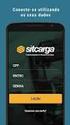 Cadastro de Transportadora Para realizar o cadastro de uma transportadora proceda da seguinte forma: Acesse o módulo Administrativo. Clique no menu Cadastro em seguida clique na opção Transportadora e
Cadastro de Transportadora Para realizar o cadastro de uma transportadora proceda da seguinte forma: Acesse o módulo Administrativo. Clique no menu Cadastro em seguida clique na opção Transportadora e
Execute o instalador atiecli5 clicando duas vezes sobre o mesmo e será apresentada a tela inicial:
 CSV Central Sorológica de Vitória 18/08/2009 1.0 1 de 36 1 Instalando o Emulador de Terminais Accuterm IE Faça a instalação do Plugin. Para baixar o Plugin clique no botão lado esquerdo do site http://www.csves.com.br.
CSV Central Sorológica de Vitória 18/08/2009 1.0 1 de 36 1 Instalando o Emulador de Terminais Accuterm IE Faça a instalação do Plugin. Para baixar o Plugin clique no botão lado esquerdo do site http://www.csves.com.br.
Ao clicar no menu Atendimento ao cliente, disponibilizará os seguintes módulos:
 Ao clicar no menu Atendimento ao cliente, disponibilizará os seguintes módulos: Atendimento/ Beneficiários Atendimento Avulso / Orçamento Atendentes Agenda de Atendimento Relatórios Menu ATENDIMENTO AO
Ao clicar no menu Atendimento ao cliente, disponibilizará os seguintes módulos: Atendimento/ Beneficiários Atendimento Avulso / Orçamento Atendentes Agenda de Atendimento Relatórios Menu ATENDIMENTO AO
Manual Operacional do Módulo Pleno Web
 Manual Operacional do Módulo Pleno Web 1 Primeiro Acesso...2 1.1 Tela acesso usuário...3 1.2 Tela Inicial...3 1.3 Menus...4 2 Menu Vendas...5 2.1 Cadastro Pessoa Física...5 2.2 Cadastro Pessoa Jurídica...6
Manual Operacional do Módulo Pleno Web 1 Primeiro Acesso...2 1.1 Tela acesso usuário...3 1.2 Tela Inicial...3 1.3 Menus...4 2 Menu Vendas...5 2.1 Cadastro Pessoa Física...5 2.2 Cadastro Pessoa Jurídica...6
Schaeffler Online. Manual de Operação
 Schaeffler Online Manual de Operação 1 Índice 1. Solicitação de Novo Usuário...3 2. Recuperação de Senha...4 3. Login...5 4. Tela Inicial do Schaeffler Online...6 5. Cadastro de Pedidos...7 5.1. Cabeçalho
Schaeffler Online Manual de Operação 1 Índice 1. Solicitação de Novo Usuário...3 2. Recuperação de Senha...4 3. Login...5 4. Tela Inicial do Schaeffler Online...6 5. Cadastro de Pedidos...7 5.1. Cabeçalho
Manual do Usuário. Operações com Planos/Seguro de Saúde Livro Eletrônico PREFEITURA MUNICIPAL DE RIO BONITO
 2018 Manual do Usuário Operações com Planos/Seguro de Saúde Livro Eletrônico PREFEITURA MUNICIPAL DE RIO BONITO LIVRO ELETRÔNICO OPERAÇÕES COM SEGUROS/PLANOS DE SAÚDE Este manual se destina a todos os
2018 Manual do Usuário Operações com Planos/Seguro de Saúde Livro Eletrônico PREFEITURA MUNICIPAL DE RIO BONITO LIVRO ELETRÔNICO OPERAÇÕES COM SEGUROS/PLANOS DE SAÚDE Este manual se destina a todos os
Título: Como realizar a importação do Cadastro de Empresas pelo arquivo do SPED ECF?
 Título: Como realizar a importação do Cadastro de Empresas pelo arquivo do SPED ECF? A partir desta ferramenta, é possível realizar a importação dos dados cadastrais de empresas Clientes do Escritório
Título: Como realizar a importação do Cadastro de Empresas pelo arquivo do SPED ECF? A partir desta ferramenta, é possível realizar a importação dos dados cadastrais de empresas Clientes do Escritório
CADASTRO DO CLIENTE vermelho Código: CPF/CNPJ Nome: Insc. Municipal: Nome Fantasia Gr. Econômico Endereço: Número: Cidade: Telefone: Inativo:
 CADASTRO DO CLIENTE No menu inicial digite 203 e pressione enter. O programa 203 irá aparecer na tela. 1.Lembre-se que nos campos amarelos você poderá usar a tecla F9 para pesquisa. 2.Os requisitos em
CADASTRO DO CLIENTE No menu inicial digite 203 e pressione enter. O programa 203 irá aparecer na tela. 1.Lembre-se que nos campos amarelos você poderá usar a tecla F9 para pesquisa. 2.Os requisitos em
CARTILHA. Solicitação de Compras
 CARTILHA Solicitação de Compras Elaborada por: DIRETORIA DE PROCESSAMENTO DE DADOS - DIRPD UNIVERSIDADE FEDERAL DE UBERLÂNDIA JUNHO/2007 SOLICITAÇÃO DE COMPRA Este procedimento tem como objetivo de solicitar
CARTILHA Solicitação de Compras Elaborada por: DIRETORIA DE PROCESSAMENTO DE DADOS - DIRPD UNIVERSIDADE FEDERAL DE UBERLÂNDIA JUNHO/2007 SOLICITAÇÃO DE COMPRA Este procedimento tem como objetivo de solicitar
COMO REALIZAR INCLUSÃO DE TITULAR EM SEGURO SAÚDE BRADESCO SEGUROS. Inicialmente acesse o site da Bradesco através da intranet no ícone Seguradoras
 COMO REALIZAR INCLUSÃO DE TITULAR EM SEGURO SAÚDE BRADESCO SEGUROS Inicialmente acesse o site da Bradesco através da intranet no ícone Seguradoras - aba superior clique em Saúde e depois em Movimentação
COMO REALIZAR INCLUSÃO DE TITULAR EM SEGURO SAÚDE BRADESCO SEGUROS Inicialmente acesse o site da Bradesco através da intranet no ícone Seguradoras - aba superior clique em Saúde e depois em Movimentação
Prosis Informática. Passo-a-passo do Emissor de Notas Fiscais Eletrônicas Prosis ABERTURA DO SISTEMA FINANCEIRO
 Prosis Informática Passo-a-passo do Emissor de Notas Fiscais Eletrônicas Prosis ABERTURA DO SISTEMA FINANCEIRO Digite o usuário ADM, digite a senha ADM e clique em entrar. TELA PRINCIPAL FINANCEIRO 1-
Prosis Informática Passo-a-passo do Emissor de Notas Fiscais Eletrônicas Prosis ABERTURA DO SISTEMA FINANCEIRO Digite o usuário ADM, digite a senha ADM e clique em entrar. TELA PRINCIPAL FINANCEIRO 1-
Manual de Cadastro de Cliente
 Módulo Max Cliente ou Clientes (TS) Menu: Cliente Aplicação: Cliente Manual de Cadastro de Cliente Abaixo será demonstrado como deverá ser feito o cadastro de cliente no Sistema da Consinco. As informações
Módulo Max Cliente ou Clientes (TS) Menu: Cliente Aplicação: Cliente Manual de Cadastro de Cliente Abaixo será demonstrado como deverá ser feito o cadastro de cliente no Sistema da Consinco. As informações
PREFEITURA MUNICIPAL DE PORTO FERREIRA
 PREFEITURA MUNICIPAL DE PORTO FERREIRA Prestadores de Serviços Tomadores de Serviços GUIA DO USUARIO FISCALIZAÇÃO DE RENDAS MUNICIPAIS 1 SUMÁRIO Pág. 1. INTRODUÇÃO 03 2. RECURSOS DO SISTEMA 03 2.1 Tela
PREFEITURA MUNICIPAL DE PORTO FERREIRA Prestadores de Serviços Tomadores de Serviços GUIA DO USUARIO FISCALIZAÇÃO DE RENDAS MUNICIPAIS 1 SUMÁRIO Pág. 1. INTRODUÇÃO 03 2. RECURSOS DO SISTEMA 03 2.1 Tela
MANUAL OPERACIONAL DE SISTEMAS PANCRED
 MANUAL OPERACIONAL DE SISTEMAS ÍNDICE 1. ABERTURA DO SISTEMA... 3 1.1. ABERTURA DO INTERNET EXPLORER...3 1.2. ACESSO AO...3 1.2.1. Digitando o Nome de Usuário e Senha...4 2 MENU CADASTRO... 5 2.1 SIMULAÇÃO
MANUAL OPERACIONAL DE SISTEMAS ÍNDICE 1. ABERTURA DO SISTEMA... 3 1.1. ABERTURA DO INTERNET EXPLORER...3 1.2. ACESSO AO...3 1.2.1. Digitando o Nome de Usuário e Senha...4 2 MENU CADASTRO... 5 2.1 SIMULAÇÃO
Manual do Usuário. Operações com Cartões de Crédito, Débito e Voucher Livro Eletrônico. Prefeitura Municipal de Rio Bonito
 2018 Manual do Usuário Operações com Cartões de Crédito, Débito e Voucher Livro Eletrônico Prefeitura Municipal de Rio Bonito LIVRO ELETRÔNICO OPERAÇÕES COM CARTÕES DE CRÉDITO, DÉBITO E VOUCHER Este manual
2018 Manual do Usuário Operações com Cartões de Crédito, Débito e Voucher Livro Eletrônico Prefeitura Municipal de Rio Bonito LIVRO ELETRÔNICO OPERAÇÕES COM CARTÕES DE CRÉDITO, DÉBITO E VOUCHER Este manual
Manual Professor Internet
 Sumário 1. Acesso ao Sistema Aula. 2. Da Identificação do Módulo Professores e respectivos programas. 3. Conteúdo Lecionado. 4. Emissão do Conteúdo Lecionado. 5. Alterar Senha. 6. Dados Cadastrais 7. Definição
Sumário 1. Acesso ao Sistema Aula. 2. Da Identificação do Módulo Professores e respectivos programas. 3. Conteúdo Lecionado. 4. Emissão do Conteúdo Lecionado. 5. Alterar Senha. 6. Dados Cadastrais 7. Definição
Como configurar integração com separador Centro de custo e rateio conforme cálculo da folha?
 Como configurar integração com separador Centro de custo e rateio conforme cálculo da folha? Os dados a seguir foram elaborados para explicar as configurações a serem realizadas na integração entre os
Como configurar integração com separador Centro de custo e rateio conforme cálculo da folha? Os dados a seguir foram elaborados para explicar as configurações a serem realizadas na integração entre os
Módulo de Solicitação de Recursos
 Módulo de Solicitação de Recursos Manual do Usuário Página 1 de 25 Introdução O SIGA é o Sistema de Gerenciamento do Programa Integração AABB Comunidade onde é possível realizar os principais procedimentos
Módulo de Solicitação de Recursos Manual do Usuário Página 1 de 25 Introdução O SIGA é o Sistema de Gerenciamento do Programa Integração AABB Comunidade onde é possível realizar os principais procedimentos
WebHelp Prodata - NFS-e Prodata Informática
 WebHelp Prodata - NFS-e 2018 Prodata Informática Conteúdo 3...4 Versão...5 Acessando o Sistema...6 Padrões de Operação...7 Padrões de Operação...9 Campos Obrigatórios...10 Teclas de Atalho...11 Emissão
WebHelp Prodata - NFS-e 2018 Prodata Informática Conteúdo 3...4 Versão...5 Acessando o Sistema...6 Padrões de Operação...7 Padrões de Operação...9 Campos Obrigatórios...10 Teclas de Atalho...11 Emissão
ITBI Online. Manual do Usuário. Desenvolvido por CTA Centro de Tecnologia Avançada.
 ITBI Online Manual do Usuário Desenvolvido por CTA Centro de Tecnologia Avançada. MANUAL DO USUÁRIO Este manual foi desenvolvido para orientar o cidadão/contribuinte na utilização do sistema de ITBI Online
ITBI Online Manual do Usuário Desenvolvido por CTA Centro de Tecnologia Avançada. MANUAL DO USUÁRIO Este manual foi desenvolvido para orientar o cidadão/contribuinte na utilização do sistema de ITBI Online
O sistema VirtualRepre - Off-Line tem como principal função, a inclusão de Cadastro de Clientes e Pedido de Venda, quando o representante não tiver
 V.2 1 O sistema VirtualRepre - Off-Line tem como principal função, a inclusão de Cadastro de Clientes e Pedido de Venda, quando o representante não tiver acesso a conexão com Internet. É um aplicativo
V.2 1 O sistema VirtualRepre - Off-Line tem como principal função, a inclusão de Cadastro de Clientes e Pedido de Venda, quando o representante não tiver acesso a conexão com Internet. É um aplicativo
PedidosWeb Manual do Usuário
 PedidosWeb Manual do Usuário Agosto de 2018 I Sumário 1. Introdução...1 2. Acesso ao Sistema...2 2.1 Autenticação...2 2.2 Pagina Inicial...2 3. Principais Funcionalidades do Sistema...3 3.1 Cadastro de
PedidosWeb Manual do Usuário Agosto de 2018 I Sumário 1. Introdução...1 2. Acesso ao Sistema...2 2.1 Autenticação...2 2.2 Pagina Inicial...2 3. Principais Funcionalidades do Sistema...3 3.1 Cadastro de
NEW BIRD INFORMÁTICA PDV MANUAL DO USUÁRIO Versão
 NEW BIRD INFORMÁTICA PDV MANUAL DO USUÁRIO Versão 1.0.1.2 ÍNDICE APRESENTAÇÃO...3 SOBRE ESTE MANUAL...4 INTRODUÇÃO...5 NOÇÕES INICIAIS...5 ACESSANDO O PDV...6 MENUS DO SISTEMA...8 OPERAÇÕES DO PDV...10
NEW BIRD INFORMÁTICA PDV MANUAL DO USUÁRIO Versão 1.0.1.2 ÍNDICE APRESENTAÇÃO...3 SOBRE ESTE MANUAL...4 INTRODUÇÃO...5 NOÇÕES INICIAIS...5 ACESSANDO O PDV...6 MENUS DO SISTEMA...8 OPERAÇÕES DO PDV...10
Incluir Documento no Financeiro
 Procedimentos para incluir documento diretamente no financeiro. Copyright 2010 flexlife todos direitos reservados www. flexlife.com.br Versão 1.1-19/08/15 1. Para Incluir um Documento 1.1 Selecione o menu
Procedimentos para incluir documento diretamente no financeiro. Copyright 2010 flexlife todos direitos reservados www. flexlife.com.br Versão 1.1-19/08/15 1. Para Incluir um Documento 1.1 Selecione o menu
Título: Como realizar a importação do Cadastro de Empresas pelo arquivo do SPED Fiscal?
 Título: Como realizar a importação do Cadastro de Empresas pelo arquivo do SPED Fiscal? A partir desta ferramenta, é possível realizar a importação dos dados cadastrais de empresas Clientes do Escritório
Título: Como realizar a importação do Cadastro de Empresas pelo arquivo do SPED Fiscal? A partir desta ferramenta, é possível realizar a importação dos dados cadastrais de empresas Clientes do Escritório
Manual Cadastro de Pessoas
 Cadastro de pessoas físicas e jurídicas, único e estruturado para evitar duplicidade de dados, contém: Classificação de pessoas (cliente, fornecedor, vendedor, etc) Tipo de pessoa Física, Jurídica ou Produtor
Cadastro de pessoas físicas e jurídicas, único e estruturado para evitar duplicidade de dados, contém: Classificação de pessoas (cliente, fornecedor, vendedor, etc) Tipo de pessoa Física, Jurídica ou Produtor
Sistema NFTS-e. 01/2016 Versão EDZA Planejamento, Consultoria e Informática S.A.
 Sistema NFTS-e 01/2016 Versão 1.7.93 EDZA Planejamento, Consultoria e Informática S.A. Para emissão da Nota Fiscal Tomador Eletrônica, o usuário deverá acessar a aplicação através do site da prefeitura
Sistema NFTS-e 01/2016 Versão 1.7.93 EDZA Planejamento, Consultoria e Informática S.A. Para emissão da Nota Fiscal Tomador Eletrônica, o usuário deverá acessar a aplicação através do site da prefeitura
SISTEMA AUTOMÁTICO DE BILHETAGEM ELETRÔNICA PROCEDIMENTOS VTWEB CLIENT PROCEDIMENTOS
 SISTEMA AUTOMÁTICO DE BILHETAGEM ELETRÔNICA PROCEDIMENTOS VTWEB CLIENT PROCEDIMENTOS Origem: ProUrbano Data de Criação: 22/03/2010 Ultima alteração: Versão: 1.3 Tipo de documento: PRO-V1. 0 Autor: Adriano
SISTEMA AUTOMÁTICO DE BILHETAGEM ELETRÔNICA PROCEDIMENTOS VTWEB CLIENT PROCEDIMENTOS Origem: ProUrbano Data de Criação: 22/03/2010 Ultima alteração: Versão: 1.3 Tipo de documento: PRO-V1. 0 Autor: Adriano
Como configurar integração com separador e rateio Conforme percentual definido na Contabilidade?
 Como configurar integração com separador e rateio Conforme percentual definido na Contabilidade? Os dados a seguir foram elaborados para explicar as configurações a serem realizadas na integração entre
Como configurar integração com separador e rateio Conforme percentual definido na Contabilidade? Os dados a seguir foram elaborados para explicar as configurações a serem realizadas na integração entre
MIDISUL (48) (48) CEP CNPJ:
 Conteúdo Introdução... 3 Tópicos... 3 Abrangência... 3 1. Acessar o Consulti... 4 2. Selecionar os Módulos do Consulti... 5 3. Selecionar as Empresas no Consulti... 5 4. Executar os Programas do Consulti...
Conteúdo Introdução... 3 Tópicos... 3 Abrangência... 3 1. Acessar o Consulti... 4 2. Selecionar os Módulos do Consulti... 5 3. Selecionar as Empresas no Consulti... 5 4. Executar os Programas do Consulti...
Manual de Instruções. Cadastro de Contribuinte e Configuração de usuário para emissão de NFS-e. SapiturISSQN Versão 1.0 1
 Manual de Instruções Cadastro de Contribuinte e Configuração de usuário para emissão de NFS-e 1 1. Cadastro de Novo Prestador de Serviço. Quando o usuário acessar o sistema de NFS-e Sapitur ISSQN, vai
Manual de Instruções Cadastro de Contribuinte e Configuração de usuário para emissão de NFS-e 1 1. Cadastro de Novo Prestador de Serviço. Quando o usuário acessar o sistema de NFS-e Sapitur ISSQN, vai
SISTEMA DE NOTA FISCAL ELETRÔNICA EDDYDATA
 SISTEMA DE NOTA FISCAL ELETRÔNICA EDDYDATA MANUAL Sumário APRESENTAÇÃO... 3 Sobre a empresa... 3 Localização... 3 Como obter suporte técnico?... 3 CONHECENDO O SISTEMA... 4 Acesso ao sistema... 4 Solicitação
SISTEMA DE NOTA FISCAL ELETRÔNICA EDDYDATA MANUAL Sumário APRESENTAÇÃO... 3 Sobre a empresa... 3 Localização... 3 Como obter suporte técnico?... 3 CONHECENDO O SISTEMA... 4 Acesso ao sistema... 4 Solicitação
O que é a Nota Fiscal Eletrônica?
 O que é a Nota Fiscal Eletrônica? A Nota Fiscal Eletrônica - NFS-e é um documento fiscal digital gerado e armazenado eletronicamente em tempo real, no site da própria Prefeitura, com o objetivo de registrar
O que é a Nota Fiscal Eletrônica? A Nota Fiscal Eletrônica - NFS-e é um documento fiscal digital gerado e armazenado eletronicamente em tempo real, no site da própria Prefeitura, com o objetivo de registrar
EMISSÃO DA NOTA FISCAL ELETRÔNICA
 EMISSÃO DA NOTA FISCAL ELETRÔNICA VERSÃO 30.0.61 13 ÍNDICE 1. Pré-requisitos para emissão da Nota Fiscal Eletrônica... 3 2. Cadastros Iniciais... 3 2.1. Cadastro da Empresa... 3 2.2. Controle de Séries
EMISSÃO DA NOTA FISCAL ELETRÔNICA VERSÃO 30.0.61 13 ÍNDICE 1. Pré-requisitos para emissão da Nota Fiscal Eletrônica... 3 2. Cadastros Iniciais... 3 2.1. Cadastro da Empresa... 3 2.2. Controle de Séries
Módulo Odontologia. Sumário. Odontologia
 Módulo Odontologia Sumário Odontologia Este módulo contêm as informações referentes como lançar os dados do atendimento odontológico dos pacientes, bem como a(s) receita(s) a ele fornecidas e o(s) exame(s)
Módulo Odontologia Sumário Odontologia Este módulo contêm as informações referentes como lançar os dados do atendimento odontológico dos pacientes, bem como a(s) receita(s) a ele fornecidas e o(s) exame(s)
Manual de Operacionalização do Módulo de Prestação de Contas PCS
 Manual de Operacionalização do Módulo de Prestação de Contas PCS Versão 30/07/2008 SRTVS 701 Bloco O Ed. MultiEmpresarial Sala 804 Brasília/DF CEP 70340-000 Fone/Fax: (061) 3212-6700 E-mail: implanta@conselhos.com.br
Manual de Operacionalização do Módulo de Prestação de Contas PCS Versão 30/07/2008 SRTVS 701 Bloco O Ed. MultiEmpresarial Sala 804 Brasília/DF CEP 70340-000 Fone/Fax: (061) 3212-6700 E-mail: implanta@conselhos.com.br
CONTAS A PAGAR CADASTRO DE TÍTULOS A PAGAR AVULSO 339
 CONTAS A PAGAR Conforme a Regras de Negócio da Empresa o Contas a Pagar pode ter os títulos gerados a partir da entrada de Notas Fiscais de entrada nos seus programas específicos ou então pelo cadastramento
CONTAS A PAGAR Conforme a Regras de Negócio da Empresa o Contas a Pagar pode ter os títulos gerados a partir da entrada de Notas Fiscais de entrada nos seus programas específicos ou então pelo cadastramento
SECRETARIA DE EDUCAÇÃO SISTEMA DE GESTÃO E MONITORAMENTO ESCOLAR. iescolar MANUAL DE INSTRUÇÕES MÓDULO PROFESSOR
 SECRETARIA DE EDUCAÇÃO SISTEMA DE GESTÃO E MONITORAMENTO ESCOLAR iescolar MANUAL DE INSTRUÇÕES MÓDULO PROFESSOR Comércio e Soluções em TI contato@redenetsolucoes.com.br Fone: (83) 9 9972-7223 Sumário 1.
SECRETARIA DE EDUCAÇÃO SISTEMA DE GESTÃO E MONITORAMENTO ESCOLAR iescolar MANUAL DE INSTRUÇÕES MÓDULO PROFESSOR Comércio e Soluções em TI contato@redenetsolucoes.com.br Fone: (83) 9 9972-7223 Sumário 1.
MANUAL DE UTILIZAÇÃO DO MÓDULO DE ENTRADA DE NOTAS FISCAIS VIA B2B ONLINE
 MANUAL DE UTILIZAÇÃO DO MÓDULO DE ENTRADA DE NOTAS FISCAIS VIA B2B ONLINE Versão 2.0 01/2006 ÍNDICE 1. Objetivo...3 2. Como acessar o Sistema...3 3. Cadastro de Notas...4 3.1. A digitação da Nota Fiscal
MANUAL DE UTILIZAÇÃO DO MÓDULO DE ENTRADA DE NOTAS FISCAIS VIA B2B ONLINE Versão 2.0 01/2006 ÍNDICE 1. Objetivo...3 2. Como acessar o Sistema...3 3. Cadastro de Notas...4 3.1. A digitação da Nota Fiscal
Manual do Usuário. 1) Acesse devphpsolucoes.com.br/bphp
 Manual do Usuário 1) Acesse devphpsolucoes.com.br/bphp 2) Clique em Criar Usuário Caso já tenha um usuário criado, basta entrar com seu login e senha e ir para o item 5. 3) O próximo passo é criar suas
Manual do Usuário 1) Acesse devphpsolucoes.com.br/bphp 2) Clique em Criar Usuário Caso já tenha um usuário criado, basta entrar com seu login e senha e ir para o item 5. 3) O próximo passo é criar suas
Sistema NFS-e. 03/2010 Versão 1.3. EDZA Planejamento, Consultoria e Informática S.A.
 Sistema NFS-e 03/2010 Versão 1.3 EDZA Planejamento, Consultoria e Informática S.A. Para emissão da Nota Fiscal Eletrônica, o usuário deverá acessar a aplicação através do site da prefeitura clicando no
Sistema NFS-e 03/2010 Versão 1.3 EDZA Planejamento, Consultoria e Informática S.A. Para emissão da Nota Fiscal Eletrônica, o usuário deverá acessar a aplicação através do site da prefeitura clicando no
O que é a Nota Fiscal Eletrônica?
 O que é a Nota Fiscal Eletrônica? A Nota Fiscal Eletrônica - NFS-e é um documento fiscal digital gerado e armazenado eletronicamente em tempo real, no site da própria Prefeitura, com o objetivo de registrar
O que é a Nota Fiscal Eletrônica? A Nota Fiscal Eletrônica - NFS-e é um documento fiscal digital gerado e armazenado eletronicamente em tempo real, no site da própria Prefeitura, com o objetivo de registrar
Tutorial. Sistema de Gestão de Parcerias
 Tutorial Sistema de Gestão de Parcerias Marco Regulatório das Organizações da Sociedade Civil SUMÁRIO 1. EFETUANDO O CADASTRO NO SISTEMA... 3 2. ACESSANDO O SGP... 5 3. ACESSANDO O MÓDULO 2 EXECUÇÃO...
Tutorial Sistema de Gestão de Parcerias Marco Regulatório das Organizações da Sociedade Civil SUMÁRIO 1. EFETUANDO O CADASTRO NO SISTEMA... 3 2. ACESSANDO O SGP... 5 3. ACESSANDO O MÓDULO 2 EXECUÇÃO...
Manual Gestor Financeiro
 Manual Gestor Financeiro 1 2 Sub-módulo Consulta 2 - Digitar no campo Pesquisar texto ou número conforme a opção selecionada e dê um ENTER. EX1: Selecionado código > campo pesquisar 123. EX2:Selecionado
Manual Gestor Financeiro 1 2 Sub-módulo Consulta 2 - Digitar no campo Pesquisar texto ou número conforme a opção selecionada e dê um ENTER. EX1: Selecionado código > campo pesquisar 123. EX2:Selecionado
PREFEITURA MUNICIPAL MODELO
 PREFEITURA MUNICIPAL MODELO Prestadores de Serviços Tomadores de Serviços 1 GUIA DO USUARIO SUMÁRIO Pág. 1. INTRODUÇÃO 03 2. RECURSOS DO SISTEMA 2.1 Tela de Login 2.2 Formulário de solicitação de senha
PREFEITURA MUNICIPAL MODELO Prestadores de Serviços Tomadores de Serviços 1 GUIA DO USUARIO SUMÁRIO Pág. 1. INTRODUÇÃO 03 2. RECURSOS DO SISTEMA 2.1 Tela de Login 2.2 Formulário de solicitação de senha
G D A E DIRETOR DE ESCOLA. Diretor de Escola GESTÃO DINÂMICA DA ADMINISTRAÇÃO ESCOLAR ESCOLA
 DIRETOR DE 47 ÍNDICE APRESENTAÇÃO 49. MENU PRINCIPAL 50. MENU 5. Cadastrar concluintes 5.. Consultar concluintes 5. Ratificar concluintes 55.3 Cancelar concluintes ratificados 58.4 Consultar concluintes
DIRETOR DE 47 ÍNDICE APRESENTAÇÃO 49. MENU PRINCIPAL 50. MENU 5. Cadastrar concluintes 5.. Consultar concluintes 5. Ratificar concluintes 55.3 Cancelar concluintes ratificados 58.4 Consultar concluintes
Passo a Passo do Cadastro Relacionamentos no SIGLA Digital
 Página 1 de 16 Passo a Passo do Cadastro Relacionamentos no SIGLA Digital Este é um dos principais cadastros do SIGLA Digital. Nele estão reunidos todos os dados referentes aos relacionamentos, que abrange
Página 1 de 16 Passo a Passo do Cadastro Relacionamentos no SIGLA Digital Este é um dos principais cadastros do SIGLA Digital. Nele estão reunidos todos os dados referentes aos relacionamentos, que abrange
MANUAL Sistema de Viagens
 MANUAL Sistema de Viagens Versão do Produto: Data: 2.5.25 07/03/2019 Disponibilizado para: Nossos colaboradores HISTÓRICO DE ALTERAÇÕES DO DOCUMENTO Data Versão Doc. Autor Descrição Criação do Manual 2
MANUAL Sistema de Viagens Versão do Produto: Data: 2.5.25 07/03/2019 Disponibilizado para: Nossos colaboradores HISTÓRICO DE ALTERAÇÕES DO DOCUMENTO Data Versão Doc. Autor Descrição Criação do Manual 2
PORTAL DE SERVIÇOS DA SECRETARIA MUNICIPAL DE EDUCAÇÃO MANUAL DE UTILIZAÇÃO PARA INSCRIÇÕES ONLINE ÍNDICE
 PORTAL DE SERVIÇOS DA SECRETARIA MUNICIPAL DE EDUCAÇÃO MANUAL DE UTILIZAÇÃO PARA INSCRIÇÕES ONLINE ÍNDICE CADASTRAR UM USUÁRIO ENTRAR NO SISTEMA (LOGIN) CANCELAR A INSCRIÇÃO SAIR DO SISTEMA (LOGOUT) RECUPERAR
PORTAL DE SERVIÇOS DA SECRETARIA MUNICIPAL DE EDUCAÇÃO MANUAL DE UTILIZAÇÃO PARA INSCRIÇÕES ONLINE ÍNDICE CADASTRAR UM USUÁRIO ENTRAR NO SISTEMA (LOGIN) CANCELAR A INSCRIÇÃO SAIR DO SISTEMA (LOGOUT) RECUPERAR
MANUAL. Assunto (o que é) Objetivo (porquê) Público-Alvo (para quem) Natureza (como)
 Assunto (o que é) Manual de Acesso e Cadastro para Ficha de Inscrição do Concurso Agrinho 2017. Objetivo (porquê) Auxiliar nas dúvidas no preenchimento da Ficha de Inscrição do Concurso Agrinho 2017. Público-Alvo
Assunto (o que é) Manual de Acesso e Cadastro para Ficha de Inscrição do Concurso Agrinho 2017. Objetivo (porquê) Auxiliar nas dúvidas no preenchimento da Ficha de Inscrição do Concurso Agrinho 2017. Público-Alvo
Realizando Compras no Portal de Operações do Cartão BNDES
 Realizando Compras no Portal de Operações do Cartão BNDES Comprador J:\Comunicação\Manuais\Manuais em atualização\novos Manuais\Manual do Comprador - COMPRAS.doc Data: 20/03/2009 Pág.: 1/8 Introdução Este
Realizando Compras no Portal de Operações do Cartão BNDES Comprador J:\Comunicação\Manuais\Manuais em atualização\novos Manuais\Manual do Comprador - COMPRAS.doc Data: 20/03/2009 Pág.: 1/8 Introdução Este
Índice. Parte I Informações Iniciais 1 Sobre o documento. Apresentação Home. Parte II. Nota Premiada. Cadastro. Entrar. Sorteio. Dúvidas.
 Nota Premiada Índice Parte I Informações Iniciais 1 Sobre o documento Parte II 1 2 3 4 5 6 7 8 9 10 11 12 13 14 Apresentação Home Cadastro Entrar Sorteio Realizados A realizar Dúvidas Fale Conosco Legislação
Nota Premiada Índice Parte I Informações Iniciais 1 Sobre o documento Parte II 1 2 3 4 5 6 7 8 9 10 11 12 13 14 Apresentação Home Cadastro Entrar Sorteio Realizados A realizar Dúvidas Fale Conosco Legislação
Este Procedimento Operacional Padrão define as etapas necessárias de como fazer o Cadastro de Cliente Educacional no Sistema TOTVS RM.
 Este Procedimento Operacional Padrão define as etapas necessárias de como fazer o Cadastro de Cliente Educacional no Sistema TOTVS RM. Índice I. Acesso ao Cadastro... 2 II. Seleção de Filtros... 3 III.
Este Procedimento Operacional Padrão define as etapas necessárias de como fazer o Cadastro de Cliente Educacional no Sistema TOTVS RM. Índice I. Acesso ao Cadastro... 2 II. Seleção de Filtros... 3 III.
Movimento Contábil. Procedimentos para realizar movimentações contábeis.
 Procedimentos para realizar movimentações contábeis. Copyright 2010 flexlife todos diretos reservados www. flexlife.com.br Versão 1.0-19/08/15 1. Para Consultar um Movimento Contábil Selecione o menu Contabilidade
Procedimentos para realizar movimentações contábeis. Copyright 2010 flexlife todos diretos reservados www. flexlife.com.br Versão 1.0-19/08/15 1. Para Consultar um Movimento Contábil Selecione o menu Contabilidade
Super Business. Guia Rápido - Condicional & Devolução SuperSys Tecnologia
 Super Business Guia Rápido - Condicional & Devolução Conteúdo 3 Lista de Conteúdo Índice Parte I Guia Rápido - Condicional e Devolução 1 Condicional... 0 6 6 Como acessar... a tela de vendas? 6 Como efetuar
Super Business Guia Rápido - Condicional & Devolução Conteúdo 3 Lista de Conteúdo Índice Parte I Guia Rápido - Condicional e Devolução 1 Condicional... 0 6 6 Como acessar... a tela de vendas? 6 Como efetuar
COORDENADORIA GERAL DE RECURSOS HUMANOS (CGRH) CENTRO DE PAGAMENTO (CEPAG) Manual de Dados Pessoais Sistema GDAE
 COORDENADORIA GERAL DE RECURSOS HUMANOS (CGRH) CENTRO DE PAGAMENTO (CEPAG) Manual de Dados Pessoais Sistema GDAE São Paulo SP 2017 ÍNDICE 1 Inserção de Dados Cadastrais do Servidor... 03 2 Alteração dos
COORDENADORIA GERAL DE RECURSOS HUMANOS (CGRH) CENTRO DE PAGAMENTO (CEPAG) Manual de Dados Pessoais Sistema GDAE São Paulo SP 2017 ÍNDICE 1 Inserção de Dados Cadastrais do Servidor... 03 2 Alteração dos
MANUAL DE UTILIZAÇÃO DO SIPEAGRO PARA O CADASTRO DE MÉDICOS VETERINÁRIOS NO MAPA
 MANUAL DE UTILIZAÇÃO DO SIPEAGRO PARA O CADASTRO DE MÉDICOS VETERINÁRIOS NO MAPA para fins de prescrição e aquisição de substâncias sujeitas a controle especial conforme Instrução Normativa nº 35/2017
MANUAL DE UTILIZAÇÃO DO SIPEAGRO PARA O CADASTRO DE MÉDICOS VETERINÁRIOS NO MAPA para fins de prescrição e aquisição de substâncias sujeitas a controle especial conforme Instrução Normativa nº 35/2017
BEMATECH LOJA PRACTICO PASSO A PASSO PARA UTILIZAÇÃO AMBIENTE DE CADASTROS
 BEMATECH LOJA PRACTICO PASSO A PASSO PARA UTILIZAÇÃO AMBIENTE DE CADASTROS Acesse o programa pelo ícone indicado pelo suporte como padrão para manutenção de cadastros. Geralmente esse aplicativo estará
BEMATECH LOJA PRACTICO PASSO A PASSO PARA UTILIZAÇÃO AMBIENTE DE CADASTROS Acesse o programa pelo ícone indicado pelo suporte como padrão para manutenção de cadastros. Geralmente esse aplicativo estará
MANUAL DO USUÁRIO MÓDULO FATURA (NOTAS FISCAIS)
 MANUAL DO USUÁRIO MÓDULO FATURA (NOTAS FISCAIS) MARKANTY INFORMÁTICA Sistemas para Automação Comercial Gestão Empresarial e Fábrica de Software (Específicos) Princípios de nossos Profissionais: Ter compromisso
MANUAL DO USUÁRIO MÓDULO FATURA (NOTAS FISCAIS) MARKANTY INFORMÁTICA Sistemas para Automação Comercial Gestão Empresarial e Fábrica de Software (Específicos) Princípios de nossos Profissionais: Ter compromisso
MANUAL DO SISTEMA MÓDULO FINANCEIRO PIRACICABA, 15 DE NOVEMBRO DE 2016 VERSÃO 1.1 BETA
 MANUAL DO SISTEMA MÓDULO FINANCEIRO PIRACICABA, 15 DE NOVEMBRO DE 2016 VERSÃO 1.1 BETA 1 Índice Pág. Características Técnicas... 3 Atalho Módulo Financeiro... 4 Contas à Pagar... 5 Contas à Receber...
MANUAL DO SISTEMA MÓDULO FINANCEIRO PIRACICABA, 15 DE NOVEMBRO DE 2016 VERSÃO 1.1 BETA 1 Índice Pág. Características Técnicas... 3 Atalho Módulo Financeiro... 4 Contas à Pagar... 5 Contas à Receber...
Como configurar integração sem separador e rateio Conforme cálculo da folha?
 Como configurar integração sem separador e rateio Conforme cálculo da folha? Os dados a seguir foram elaborados para explicar as configurações a serem realizadas na integração entre os módulos Folha e
Como configurar integração sem separador e rateio Conforme cálculo da folha? Os dados a seguir foram elaborados para explicar as configurações a serem realizadas na integração entre os módulos Folha e
Tutorial para inclusão de unidade de ensino
 Tutorial para inclusão de unidade de ensino Conteúdo 1 Cadastro de Unidade de Ensino... 2 1.1 - Guia Unidade de Ensino... 2 1.2 Dados do Boletim... 4 1.3 Cobranças... 4 1.4 Cantina... 4 2 Cadastro de Cursos...
Tutorial para inclusão de unidade de ensino Conteúdo 1 Cadastro de Unidade de Ensino... 2 1.1 - Guia Unidade de Ensino... 2 1.2 Dados do Boletim... 4 1.3 Cobranças... 4 1.4 Cantina... 4 2 Cadastro de Cursos...
Manual do Sistema de Controle de Bens e Penhora
 Manual do Sistema de Controle de Bens e Penhora O Sistema de Controle de Bens e Penhoras permitirá o gerenciamento e consulta dos bens penhorados que possivelmente irão a leilão ou a praça. Este manual
Manual do Sistema de Controle de Bens e Penhora O Sistema de Controle de Bens e Penhoras permitirá o gerenciamento e consulta dos bens penhorados que possivelmente irão a leilão ou a praça. Este manual
MANUAL DO PORTAL DO PROFESSOR
 MANUAL DO PORTAL DO PROFESSOR Este portal propicia ao professor uma forma organizada de gerenciar a vida acadêmica dos alunos através de várias funcionalidades integradas, com o objetivo de facilitar ao
MANUAL DO PORTAL DO PROFESSOR Este portal propicia ao professor uma forma organizada de gerenciar a vida acadêmica dos alunos através de várias funcionalidades integradas, com o objetivo de facilitar ao
PRESTADORES DE SERVIÇO - DECLARAÇÃO DE NOTAS PRESTADAS
 Pág.: 1 Pág.: 2 PRESTADORES DE SERVIÇO - DECLARAÇÃO DE NOTAS PRESTADAS PERÍODO: Informe o Exercício e o Mês de Referência da nota a ser declarada. TOTAIS: É atualizado pelo sistema à medida que vão sendo
Pág.: 1 Pág.: 2 PRESTADORES DE SERVIÇO - DECLARAÇÃO DE NOTAS PRESTADAS PERÍODO: Informe o Exercício e o Mês de Referência da nota a ser declarada. TOTAIS: É atualizado pelo sistema à medida que vão sendo
Serviço Público Federal Universidade Federal do Pará - UFPA Centro de Tecnologia da Informação e Comunicação - CTIC S I E
 Serviço Público Federal Universidade Federal do Pará - UFPA Centro de Tecnologia da Informação e Comunicação - CTIC S I E SISTEMA DE INFORMAÇÕES PARA O ENSINO (*) Módulo CONTROLE ACADÊMICO Guia de Referência
Serviço Público Federal Universidade Federal do Pará - UFPA Centro de Tecnologia da Informação e Comunicação - CTIC S I E SISTEMA DE INFORMAÇÕES PARA O ENSINO (*) Módulo CONTROLE ACADÊMICO Guia de Referência
1.5. Interface inicial (Ambiente de trabalho TDMAx Web
 1.5. Interface inicial (Ambiente de trabalho TDMAx Web Commerce) Cabeçalho Menu de Opções (Ferramentas do Sistema). 1.6. Cabeçalho Sair: efetua logout (sai do ambiente de trabalho do TDMax Web Gerencial).
1.5. Interface inicial (Ambiente de trabalho TDMAx Web Commerce) Cabeçalho Menu de Opções (Ferramentas do Sistema). 1.6. Cabeçalho Sair: efetua logout (sai do ambiente de trabalho do TDMax Web Gerencial).
Como cadastrar Funcionários no sistema Q-Acadêmico
 Como cadastrar Funcionários no sistema Q-Acadêmico Antes de realizar o cadastro de funcionários de sua instituição no Q-Acadêmico procure sempre reunir todas as informações disponíveis do novo funcionário,
Como cadastrar Funcionários no sistema Q-Acadêmico Antes de realizar o cadastro de funcionários de sua instituição no Q-Acadêmico procure sempre reunir todas as informações disponíveis do novo funcionário,
Manual de Operações. Nota Fiscal Eletrônica Serviços
 Manual de Operações Serviços 1 Sumário 1. Introdução... 3 2. Utilizando o sistema... 4 2.1 Acesso e Login... 4 2.2 Validar Nota Fiscal... 6 2.3 Gerenciar Autorizações... 7 2.4 Personalizar... 8 2.5 Tomadores
Manual de Operações Serviços 1 Sumário 1. Introdução... 3 2. Utilizando o sistema... 4 2.1 Acesso e Login... 4 2.2 Validar Nota Fiscal... 6 2.3 Gerenciar Autorizações... 7 2.4 Personalizar... 8 2.5 Tomadores
MANUAL EPROC / TJTO. Endereço eletrônico:
 MANUAL EPROC / TJTO Endereço eletrônico: processoeletronico@tjto.jus.br As seguintes funcionalidades serão abordadas neste tutorial. Consulta Processual Consultar Processos Movimentação Processual Movimentação
MANUAL EPROC / TJTO Endereço eletrônico: processoeletronico@tjto.jus.br As seguintes funcionalidades serão abordadas neste tutorial. Consulta Processual Consultar Processos Movimentação Processual Movimentação
Sistema de Pedidos Antilhas
 Sistema de Pedidos Antilhas 1. Login 2. Menu Principal 3. Pedidos a. Formulário de pedidos b. Informações Complementares c. Confirmação do Pedido d. Impressão do Pedido 4. Dados Cadastrais 5. Informativos
Sistema de Pedidos Antilhas 1. Login 2. Menu Principal 3. Pedidos a. Formulário de pedidos b. Informações Complementares c. Confirmação do Pedido d. Impressão do Pedido 4. Dados Cadastrais 5. Informativos
MANUAL Credenciados SGMC Sistema de Gestão de Modalidades de Credenciamento
 MANUAL Credenciados SGMC Sistema de Gestão de Modalidades de Credenciamento SEBRAE-GO 1 Sumário Introdução... 3 1) Acesso ao Sistema... 4 1.1. LOGIN... 4 1.2. ALTERAR SENHA... 7 1.3. RECUPERAR SENHA...
MANUAL Credenciados SGMC Sistema de Gestão de Modalidades de Credenciamento SEBRAE-GO 1 Sumário Introdução... 3 1) Acesso ao Sistema... 4 1.1. LOGIN... 4 1.2. ALTERAR SENHA... 7 1.3. RECUPERAR SENHA...
Conhecendo o Sistema
 Conhecendo o Sistema Diretor ou Articulador Para entrar no sistema NOVO MAIS EDUCAÇÃO, o Diretor ou Articulador deve seguir os passos: Acesse o site http://pddeinterativo.mec.gov.br/, utilizando o login
Conhecendo o Sistema Diretor ou Articulador Para entrar no sistema NOVO MAIS EDUCAÇÃO, o Diretor ou Articulador deve seguir os passos: Acesse o site http://pddeinterativo.mec.gov.br/, utilizando o login
Pedido de Compra. Procedimentos para consultar e inserir um pedido de compra no SISGEM.
 Procedimentos para consultar e inserir um pedido de compra no SISGEM. Copyright 2010 flexlife todos diretos reservados www. flexlife.com.br Versão 1.1-19/08/15 1. Para Consultar um Pedido de Compra 1.1
Procedimentos para consultar e inserir um pedido de compra no SISGEM. Copyright 2010 flexlife todos diretos reservados www. flexlife.com.br Versão 1.1-19/08/15 1. Para Consultar um Pedido de Compra 1.1
Serviço Público Federal Universidade Federal do Pará - UFPA Centro de Tecnologia da Informação e Comunicação - CTIC S I E
 Serviço Público Federal Universidade Federal do Pará - UFPA Centro de Tecnologia da Informação e Comunicação - CTIC S I E SISTEMA DE INFORMAÇÕES PARA O ENSINO (*) Módulo CONTROLE ACADÊMICO Guia de Referência
Serviço Público Federal Universidade Federal do Pará - UFPA Centro de Tecnologia da Informação e Comunicação - CTIC S I E SISTEMA DE INFORMAÇÕES PARA O ENSINO (*) Módulo CONTROLE ACADÊMICO Guia de Referência
Manual do Usuário. Operações de Leasing Livro Eletrônico PREFEITURA MUNICIPAL DE RIO BONITO
 2018 Manual do Usuário Operações de Leasing Livro Eletrônico PREFEITURA MUNICIPAL DE RIO BONITO LIVRO ELETRÔNICO OPERAÇÕES DE LEASING Este manual se destina a todos os contribuintes estabelecidos no Município,
2018 Manual do Usuário Operações de Leasing Livro Eletrônico PREFEITURA MUNICIPAL DE RIO BONITO LIVRO ELETRÔNICO OPERAÇÕES DE LEASING Este manual se destina a todos os contribuintes estabelecidos no Município,
Apresentação. Acesso ao Moodle. O acesso será feito através do site
 Apresentação Este manual é uma orientação para os participantes dos cursos do ensino à distância no ambiente Moodle da Universidade Federal Rural do Rio de Janeiro. Tem como objetivo orientar aos utilizadores
Apresentação Este manual é uma orientação para os participantes dos cursos do ensino à distância no ambiente Moodle da Universidade Federal Rural do Rio de Janeiro. Tem como objetivo orientar aos utilizadores
MANUAL SIGISS MÓDULO ORGÃOS PÚBLICOS
 MANUAL SIGISS MÓDULO ORGÃOS PÚBLICOS Índice Página Início/Login ------------------------------------------------------------------------------------------------------------------------------------- 03
MANUAL SIGISS MÓDULO ORGÃOS PÚBLICOS Índice Página Início/Login ------------------------------------------------------------------------------------------------------------------------------------- 03
Manual Gestor Distribuidora
 Manual Gestor Distribuidora 1 2 Sub-módulo Consulta 2 - Digitar no campo Pesquisar texto ou número conforme a opção selecionada e dê um ENTER. EX1: Selecionado código > campo pesquisar 123. EX2:Selecionado
Manual Gestor Distribuidora 1 2 Sub-módulo Consulta 2 - Digitar no campo Pesquisar texto ou número conforme a opção selecionada e dê um ENTER. EX1: Selecionado código > campo pesquisar 123. EX2:Selecionado
MANUAL DO USUÁRIO Cadastros Básicos
 MANUAL DO USUÁRIO Cadastros Básicos Índice CADASTROS INICIAIS... 3 Cadastro de CURSOS... 3 Novo curso... 3 Alterar um curso... 3 Cadastro de MÓDULOS... 4 Novo módulo... 4 Alterar um módulo... 5 Cadastro
MANUAL DO USUÁRIO Cadastros Básicos Índice CADASTROS INICIAIS... 3 Cadastro de CURSOS... 3 Novo curso... 3 Alterar um curso... 3 Cadastro de MÓDULOS... 4 Novo módulo... 4 Alterar um módulo... 5 Cadastro
1. Acesso ao sistema de cadastro
 Prezado candidato, O objetivo deste manual é auxiliar na realização do cadastro de empresas prestadoras de serviços de instrutoria e consultoria ao SEBRAE/RS. O primeiro passo é a leitura do Edital de
Prezado candidato, O objetivo deste manual é auxiliar na realização do cadastro de empresas prestadoras de serviços de instrutoria e consultoria ao SEBRAE/RS. O primeiro passo é a leitura do Edital de
MANUAL DE UTILIZAÇÃO DO SISTEMA Cartório 24 Horas
 MANUAL DE UTILIZAÇÃO DO SISTEMA Cartório 24 Horas INTRODUÇÃO A Extranet Cartório 24 Horas permite a solicitação de qualquer tipo de Certidão junto aos Cartórios e outros órgãos de todos os estados Brasileiros.
MANUAL DE UTILIZAÇÃO DO SISTEMA Cartório 24 Horas INTRODUÇÃO A Extranet Cartório 24 Horas permite a solicitação de qualquer tipo de Certidão junto aos Cartórios e outros órgãos de todos os estados Brasileiros.
Detalhamento dos lançamentos do Caixa
 PROCEDIMENTO OPERACIONAL PADRÃO - POP Nº 1603.0028 DIRECTA SISTEMAS INTELIGENTES SISTEMA APLWEB DEPARTAMENTO(S) Lojas/PDV MÓDULO/MENU Bancos/Caixa/PDV Versão do Documento Nº 2.0 Data da Revisão 12/05/2016
PROCEDIMENTO OPERACIONAL PADRÃO - POP Nº 1603.0028 DIRECTA SISTEMAS INTELIGENTES SISTEMA APLWEB DEPARTAMENTO(S) Lojas/PDV MÓDULO/MENU Bancos/Caixa/PDV Versão do Documento Nº 2.0 Data da Revisão 12/05/2016
INTERNA Manual de Procedimentos Sistema de Consórcios Webscon
 Manual de Procedimentos Sistema de Consórcios Webscon 1 SUMÁRIO Introdução... 3 Menu de Opções Bradesco Canal Parceiros... 4 Opção Consulta Restrições... 5 Opção Digitação de Propostas Grupo em Formação...
Manual de Procedimentos Sistema de Consórcios Webscon 1 SUMÁRIO Introdução... 3 Menu de Opções Bradesco Canal Parceiros... 4 Opção Consulta Restrições... 5 Opção Digitação de Propostas Grupo em Formação...
MANUAL DO USUÁRIO Módulo de gerenciamento do Programa Nacional de Suplementação de Vitamina A
 Ministério da Saúde Secretaria de Atenção à Saúde Departamento de Atenção Básica Coordenação-Geral da Política de Alimentação e Nutrição MANUAL DO USUÁRIO Módulo de gerenciamento do Programa Nacional de
Ministério da Saúde Secretaria de Atenção à Saúde Departamento de Atenção Básica Coordenação-Geral da Política de Alimentação e Nutrição MANUAL DO USUÁRIO Módulo de gerenciamento do Programa Nacional de
PROGRAMA DE INICIAÇÃO CIENTÍFICA
 PROGRAMA DE INICIAÇÃO CIENTÍFICA 1 ÍNDICE 1. ACESSANDO O SISTEMA ATENA...03 2. INCLUSÃO DOS DADOS DO PROJETO...04 3. INCLUSÃO DO BOLSISTA...07 3.1 Bolsista com cadastro na USP...08 3.2 Bolsista sem cadastro
PROGRAMA DE INICIAÇÃO CIENTÍFICA 1 ÍNDICE 1. ACESSANDO O SISTEMA ATENA...03 2. INCLUSÃO DOS DADOS DO PROJETO...04 3. INCLUSÃO DO BOLSISTA...07 3.1 Bolsista com cadastro na USP...08 3.2 Bolsista sem cadastro
ACESSO AO PORTAL. Para acessar o Portal entre no site Área Restrita Portal de Pedidos
 Manual Portal 1 ACESSO AO PORTAL 2 Para acessar o Portal entre no site www.latinex.com.br Área Restrita Portal de Pedidos Insira Usuário e Senha, selecione LATINEX no quadro abaixo e clique em ACESSAR
Manual Portal 1 ACESSO AO PORTAL 2 Para acessar o Portal entre no site www.latinex.com.br Área Restrita Portal de Pedidos Insira Usuário e Senha, selecione LATINEX no quadro abaixo e clique em ACESSAR
